Chromebook을 별도의 화면이나 TV에 연결하는 방법

Chrome OS는 사용자가 Chromebook을 별도의 화면이나 TV에 연결할 수 있는 다양한 방법을 지원합니다.
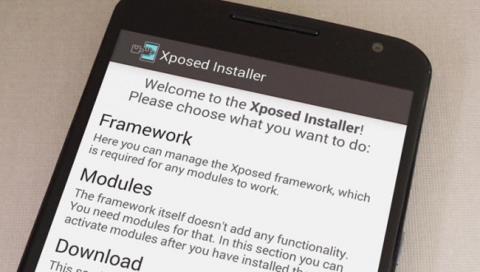
안드로이드 운영 체제는 전 세계에서 가장 일반적으로 사용되는 운영 체제입니다. Xposed 도구를 사용하여 모든 Android 휴대폰에 대한 멋진 화면 잠금 캐릭터를 만드세요.
Android는 사용자에게 다양한 기능을 제공하는 스마트 기기입니다. 안드로이드 운영 체제는 전 세계에서 가장 일반적으로 사용되는 운영 체제입니다. 최근에 Android를 루팅했거나 루팅하려고 생각 중이라면 여기에서 공유하는 내용이 자신만의 기호로 Android 기기를 잠금 해제하는 데 도움이 될 것입니다. 따라서 아래의 전체 지침을 따르십시오.
Android 잠금 화면에 기호를 추가하는 방법
방법은 매우 간단합니다. 휴대폰에서 Xposed를 다운로드하여 실행하고 다음 단계에 따라 Android 잠금 화면용 캐릭터를 만들기만 하면 됩니다.
Android 잠금 화면용 기호를 만드는 단계
1단계 : Xposed는 루팅된 Android에만 설치할 수 있으므로 먼저 Android를 루팅해야 합니다. 따라서 안드로이드 폰을 루팅하는 것이 필요합니다 .

2단계: Android 기기를 루팅한 후 Android에 Xposed를 설치해야 합니다.

일부 이전 버전의 Android에서는 위 방법이 불가능할 수 있으므로 Xposed 애플리케이션을 apk 파일로 다운로드하여 Xposed를 직접 설치하시면 됩니다. APK를 설치한 후 설치/업데이트 버튼을 클릭하면 됩니다 .

3단계: Xposed 모듈을 설치한 후 사용자 정의 키보드 단축키와 함께 화면 잠금 기호 응용 프로그램을 사용할 수 있도록 화면 잠금 해제 기호를 추가하는 기능이 있는 모듈이 필요합니다.
4단계: 잠금화면 캐릭터 앱과 Xposed 모듈을 다운로드하여 설치한 후, 모듈이 제대로 작동하려면 Android 기기를 재부팅해야 합니다.
5단계: 이제 마지막 단계는 장치 잠금을 해제할 캐릭터를 설정하는 것입니다. 그러면 나만의 캐릭터가 생깁니다.
Gesture Lock Screen 애플리케이션 사용(루트 필요 없음)
제스처 잠금 화면 애플리케이션을 사용하면 Android 기기를 루팅할 필요 없이 문자를 그려서 화면을 잠글 수 있습니다. 이 응용 프로그램에는 선택할 수 있는 문자도 많이 있습니다. 어떻게 사용하는지 살펴보겠습니다.
1단계: Android 휴대폰에 제스처 잠금 화면 애플리케이션을 다운로드하여 설치합니다 .

2단계: 애플리케이션을 열면 먼저 " 제스처 만들기 " 프레임이 나타나는 것을 볼 수 있습니다. 계속하려면 확인을 터치하세요 .
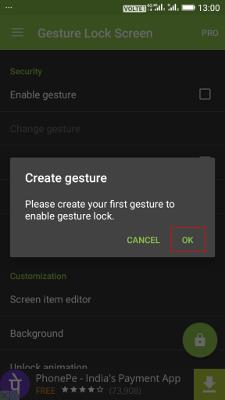
3단계: 휴대폰 잠금 문자가 기억나지 않는 경우를 대비해 복구 비밀번호를 만드세요.

4단계: 이제 애플리케이션의 설정 패널이 표시되어 원하는 대로 사용자 정의할 수 있습니다.
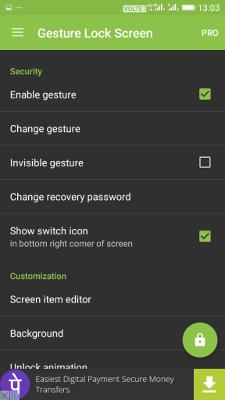
Studio Mobile에서 제스처 잠금 화면 앱 사용
이 앱은 잠금 화면에 그려진 각 서명을 감지하고 잠금 화면 비밀번호로 생성되어 저장된 서명과 비교합니다. 별, 하트, 삼각형, 사각형, 원 등의 기호나 숫자 등 무엇이든 그려 저장하거나 비밀번호로 서명을 생성할 수 있습니다.
1단계: Android 휴대폰의 Studio Mobile에서 제스처 잠금 화면 애플리케이션을 다운로드하여 설치합니다.

2단계: 설치가 완료되면 애플리케이션을 열고 " 확인 " 을 눌러 첫 번째 캐릭터를 생성하여 계속하세요.
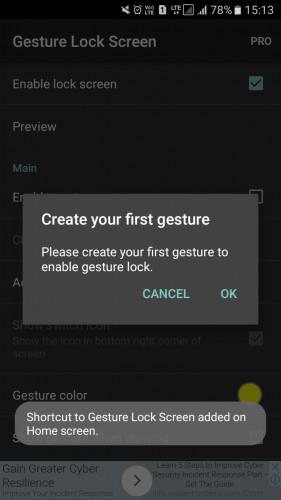
3단계: 복구 비밀번호 만들기

4단계: 잠금 화면, 화면 항목 편집 등과 같은 일부 옵션을 사용자 정의합니다.
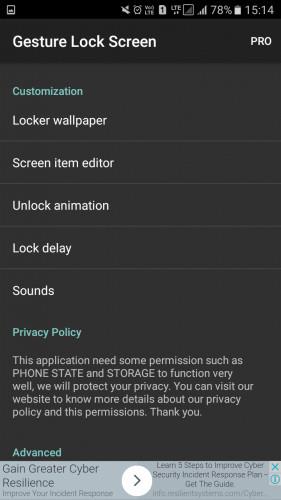
5단계: 전원 버튼을 누르고 휴대폰을 잠급니다. 새로운 잠금 화면이 나타나면 캐릭터를 그리고 잠금을 해제하세요.
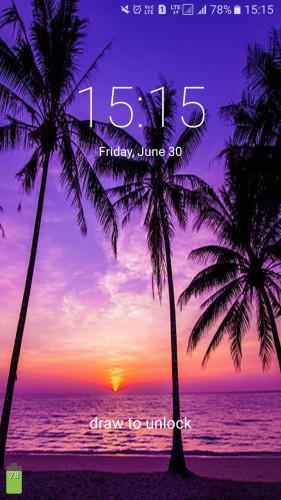
따라서 Studio Mobile의 제스처 잠금 화면을 사용하여 Android 기기에 문자가 포함된 잠금 화면을 만들 수 있습니다.
이 튜토리얼을 통해 자신만의 스타일로 화면 잠금 기호를 만들 수 있기를 바랍니다. 오늘 시도해 보세요. 기사가 마음에 드셨으면 좋겠습니다. 다른 사람들과 계속 공유해 보세요.
Chrome OS는 사용자가 Chromebook을 별도의 화면이나 TV에 연결할 수 있는 다양한 방법을 지원합니다.
iTop Data Recovery는 Windows 컴퓨터에서 삭제된 데이터를 복구하는 데 도움이 되는 소프트웨어입니다. 이 가이드에서는 iTop Data Recovery 사용 방법에 대해 자세히 설명합니다.
느린 PC와 Mac의 속도를 높이고 유지 관리하는 방법과 Cleaner One Pro와 같은 유용한 도구를 알아보세요.
MSIX는 LOB 애플리케이션부터 Microsoft Store, Store for Business 또는 기타 방법을 통해 배포되는 애플리케이션까지 지원하는 크로스 플랫폼 설치 관리자입니다.
컴퓨터 키보드가 작동을 멈춘 경우, 마우스나 터치 스크린을 사용하여 Windows에 로그인하는 방법을 알아보세요.
다행히 AMD Ryzen 프로세서를 실행하는 Windows 컴퓨터 사용자는 Ryzen Master를 사용하여 BIOS를 건드리지 않고도 RAM을 쉽게 오버클럭할 수 있습니다.
Microsoft Edge 브라우저는 명령 프롬프트와 같은 명령줄 도구에서 열 수 있도록 지원합니다. 명령줄에서 Edge 브라우저를 실행하는 방법과 URL을 여는 명령을 알아보세요.
이것은 컴퓨터에 가상 드라이브를 생성하는 많은 소프트웨어 중 5개입니다. 가상 드라이브 생성 소프트웨어를 통해 효율적으로 파일을 관리해 보세요.
Microsoft의 공식 Surface 하드웨어 테스트 도구인 Surface Diagnostic Toolkit을 Windows Store에서 다운로드하여 배터리 문제 해결 등의 필수 정보를 찾으세요.
바이러스가 USB 드라이브를 공격하면 USB 드라이브의 모든 데이터를 "먹거나" 숨길 수 있습니다. USB 드라이브의 숨겨진 파일과 폴더를 표시하는 방법은 LuckyTemplates의 아래 기사를 참조하세요.








